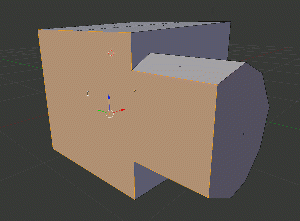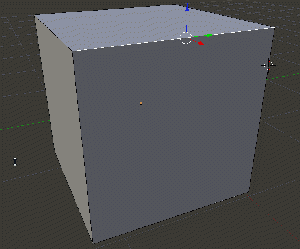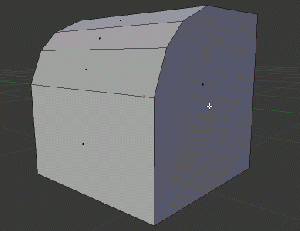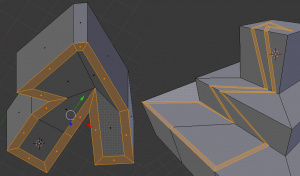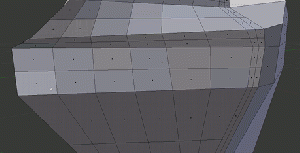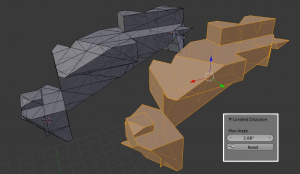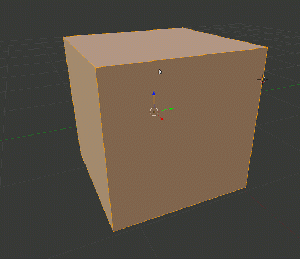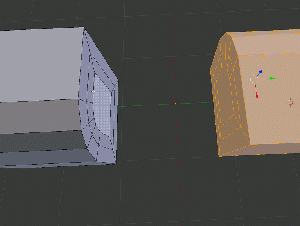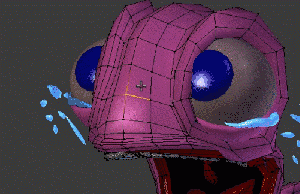Dev:JA/Ref/Release Notes/2.63/BMesh
目次
Blender 2.63: BMesh
BMesh とは Blender 2.63の新しいメッシュシステムで、三角形と四角形のみではなく、任意の辺数のポリゴンに完全対応しています。(r44256)
特にメッシュ内に穴を作らず頂点や辺、面を削除する新しい Dissolve ツールや、面の挿入を行う Inset ツール、Nゴンを綺麗にカットできるという利点を持つ、大幅に改良された Knife ツールがあります。面を三角形化する必要もなくなったことから、Subdivide や Loop Cut のようなツールも綺麗な構造を生成するようになりました。
互換性
新しいメッシュフォーマットになったため、Blender 2.63で .blend ファイルに保存されたメッシュオブジェクトは、旧バージョンの Blender で読み込むと完全ではなくなります。ファイル保存時、"Legacy Mesh Format" オプションにより、旧バージョンの Blender と互換性があるメッシュフォーマットで保存できます。
ただし、一般的には古い Blender でのファイルを読み書きは新機能のデータが失われることになるため、BMesh でなくてもこのようなことはできるだけ回避することを強くおすすめします。
N ゴンでの面の作成
Blender 2.63以前では、新しい面の作成は3つもしくは4つの頂点を順番に選択して面を作成、というプロセスを、新しいポリゴンが必要なたびに繰り返さないといけませんでした。今は BMesh で頂点数を問わず N ゴンを作成できます。
操作方法:
- 以前と同じです。二つ以上の辺や面を選択し、[F]キーを押します。
Bevel
Bevel が復活! 基本的にベベルは形状を追加し均等に余白と丸みを与えることができるもので、通常角を丸めるのに使用されます。
以前は一つのモディファイアでのみ(非常に限定的で)利用可能でした。
操作方法:
- Edit Mode で、一つもしくは複数の辺、もしくは一つの辺を選択します。
- [W]キーを押し、その後 [B]キー(またはメニュー内の Bevel を選択)します。
- 最下段のオペレータパネル(ツールシェルフ内 [T]キー)にオプションがあります。
- Percentage ベベルの大きさを指定します。
Inset
エッジループ作成のようなものと考えられますが、複雑なメッシュでも選択中の辺に相似した形状になります。 Inset は選択中の形状内に新しい形状を作成し、一方 Outset は選択された形状の周囲に形状を作成します。
右の画像では Inset と、その後に Outset の様子を示しています。
操作方法:
- Edit Mode 中で、面を選択します。
- [Ctrl]+[F]キーを押して Face 操作メニューを出し、[I]キーを押す、もしくは "Inset Faces" を選択します。
- 最下段のオペレータパネル(ツールシェルフ [T]キー):
- Thickness スライダは、オフセット量です。
- Depth エフェクトを上下に移動します。
- Outset Inset の代わりに Outset を生成します。
Dissolve
単純に面、頂点、辺を削除する代わりに、これらを溶かし(Dissolve)、効率よく選択中の物を一つの N ゴンに変換します。Dissolve の動作は選択しているものが辺か面、頂点によって少し違いがあります。必要な場所に細部を追加したり、すばやくいらない場所を削除することができます。
操作方法:
- Edit Mode 中、Dissolve する頂点・辺・面を選択します。
- [X]キー を押し、その後[D]キーを押す、もしくは "Dissolve" をメニューから選択します。
Limited Dissolve
Limited Dissolve は、調整可能な角度の閾値により、平面に並ぶ面とまっすぐ並んでいる辺を統合し、細部を減らします。
操作方法:
- Edit Mode 中、Dissolve する頂点・辺・面を選択します。
- Mesh メニュー→Dissolve→Limited Dissolve を実行します。
Knife
Knife ツールが完全に書き直され、右図のようにこの新しい Knife は能力と柔軟性が大幅に上がっており、自由度の高いカットが簡単に行えます。繰り返しますが、今も構造が重要であることは変わらないため、注意して Knife を使用してください!
操作方法:
- Edit Mode 中、[K]キー もしくは [Shift]+[K]キー*
- メッシュ上にマウスカーソルを移動すると、緑の点がカットされる部分に表示されます。
- 左クリックで、カットする場所をセットします([Ctrl]キーを押すと辺の真ん中でカットします)。
- [Space]キーもしくは[Enter]キーを押し、確定します。
* [Shift]+[K]キー は、選択部分のみカットし、(単に前に表示されている面だけでなく)通ったすべての面をカットします
Bridge
以前は LoopTools アドオンによって利用可能でしたが、ビルトインになりました。(同じ/つながっているメッシュ内の)二つのエッジループを選択すると、これら二つのポイント間にブリッジを作ります。
操作方法:
- Edit Mode 中、Bridge を行う面を選択する。
- [Ctrl]+[E]キー を押して Edge 操作メニューを出し、Bridge Two Edge Loops を選びます。
Vertex Slide
以前アドオンを通じてのみ利用可能だった機能の一つがビルトインになりました!
このツールで辺に沿って頂点をスライドできます。
操作方法:
- Edit Mode に入り、頂点を一つ選択します。
- [Shift]+[V]キーを押し、この頂点をスライドさせたい辺を選択します。
もし二つ以上の頂点が選択されていた場合、アクティブ頂点(デフォルトのテーマで白)をスライドします。
全体的な改良
- Shape Keys: 従来、ShepeKey のあるメッシュの構造を変更した場合、最終的には Basis の位置にも影響していまい、大抵は残念なことになってしまいます。BMesh では、新しい頂点は一度にすべての ShapeKey の適切な位置に置かれます。
- Edge データ: Extrude された辺で、Seam や Sharp などのデータが保持されるようになりました。さらにその Vertex Color や Weight Paint データも、新しく Extrude された面上にうまく補間されます。
- Edge Rotate: Edge Rotate が複数の辺を一度に回転できるようになりました。
- Rip Tool: Rip ツールが書き直され、従来より動作の精度が上がったのに加え、複数の Rip の一斉実行や、扇状の面の単一の頂点の Split もできるようになりました。
- Vertex Connect ツール: [J]キーにより二つの頂点を辺で結び、面を二つに分離することができるようになりました。
BMesh Python API(英文)
この API は、Blender 内部のメッシュ編集 API へのアクセスを提供しており、形状の接続データや、Split や Separate、Collapse、Dissolve などの編集ツールへのアクセスを特徴としています。
Design & Implementation
BMesh は多様体でない(non-manifold)境界を表現しています。現在の制限のある EditMesh の構造をリプレースし、多くの設計の限界と保守の問題を解決するため設計されました。
参考
画像とツール解説は "What's so special about ngons anyways?" Mike Fleischauer氏作 からの物です。